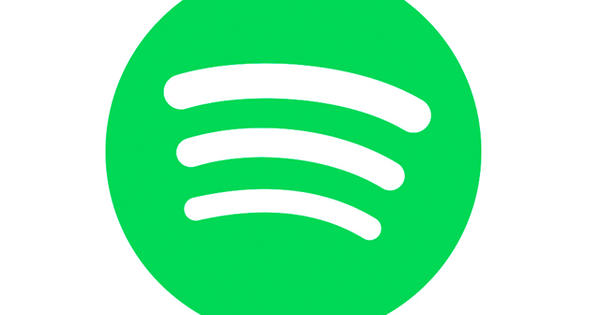有时,让您的 Windows 10 系统(及其所有数据)瘫痪并不需要太多时间:引导扇区损坏、病毒感染、格式不正确或忘记密码。恐慌是一个糟糕的顾问。使用带有 Hiren 的 BootCD 的实时救援棒是一个更好的策略。你如何制作这样的 U 盘,你可以用它做什么?
Windows 确实包含一个救援环境(Windows RE 或恢复环境),但也存在一些不足或无法使其工作的问题。在这种情况下,具有广泛分析和帮助工具库的引导介质仍然可以提供帮助。 Hiren 的 BootCD 就是这样一个实时 U 盘。任何使用过此类工具一段时间的人都可能知道 Hiren 的 BootCD(简称 HBCD)是一个带有大量非法工具的 Linux 环境。然而,制造商在几个月前改变了方向。所有应用程序都是完全合法的,并且发行版不再基于 Linux,而是基于 Windows 10(Windows 预安装环境)的精简版本。因此得名六溴环十二烷-PE。 Windows 用户会感到宾至如归。
引导介质可以处理传统 BIOS 以及 UEFI 系统,并接受 2 GB 的内部存储器。可以通过有线和 WiFi 连接到您的网络或互联网。
01 下载
与大多数启动媒体一样,您也可以虚拟化 HBCD-PE,例如使用 Oracle VM VirtualBox (www.virtualbox.org),但如果您实际上是在尝试重新激活物理系统,那么这几乎没有用。因此,我们向您展示如何在 U 盘上安装 HBCD-PE。
首先,当然,您需要 HBCD-PE 磁盘映像 (www.hirensbootcd.org/download)。请注意,您必须向下滚动并单击文件名本身(HBCD_PE_x64.iso)。在此网页上查看随附软件的概述。
您还需要另一个工具来将 iso 文件转换为可启动棒。为此,我们喜欢使用 Rufus (http://rufus.ie),特别是因为 Rufus 可以编写适用于 bios 和 uefi 系统的媒体。也欢迎您下载便携版。

02 安装
确保您的 PC 中有一个(空的)USB 记忆棒,最好有至少 4 GB 的存储空间,然后启动 Rufus。在下拉菜单中 设备 选择正确的 U 盘。蜜蜂 引导选择 你选择 光盘或 ISO 映像(选择) 并通过按钮 选择 参考刚刚下载的iso文件。
现在你要注意了:如果你想在 uefi 系统上开始使用 U 盘,那么选择 Partition layout 下的选项 GPT 与 目标系统 选择你 UEFI(无 CSM).但是,如果是(可能有点旧)bios系统,那么你分别选择 MBR 和 BIOS (或者 UEFI-CSM)。选项 文件系统 和 簇的大小 动态适应您的选择,因此最好让您不受干扰。
如果您不确定它到底是哪个目标系统,您可以在必要时连续尝试这两个系统。毕竟,制作这样的一根棍子只需要一分钟左右的时间。或者你打开应用 系统信息 在目标 Windows 系统上,如果它仍然想启动。在该部分 系统总览 站在旁边 BIOS模式 或者 已弃用 (如果是旧版 bios)或 UEFI。
如果您总是在熟人圈中提供帮助,那么您当然可以随时随身携带两根六溴环十二烷:一根用于 bios,一根用于 uefi。

多重引导
HBCD 非常灵活,但您可能希望将其他实时发行版放在同一根棒上(另请参见“替代品”框)。使用免费且便携的工具 Your Universal Multiboot Installer,简称 YUMI (www.tiny.cc/yumiboot),您可以编译具有各种发行版的可启动棒。启动时,将出现一个菜单,您可以从中选择所需的分布。之后您可以选择其他发行版。
不过,如果你有uefi系统,那你就得开始用YUMI UEFI了,可惜那个版本还不太对。

03 启动
该棒现在原则上可以使用了,但大概语言和键盘布局尚未正确设置。所以最好先解决这个问题。在 Windows 资源管理器中,转到棒的根文件夹。在这里,您右键单击该文件 六溴环十二烷_PE.ini 并选择您的 用/记事本打开.跟踪规则 // 英语 或与 // 比利时(时期), 取决于您住在荷兰还是法兰德斯,并删除两个斜杠 (//) 在下一行。通过保存您的更改 保存存档.
但当然你也想实际测试一些东西。将 U 盘插入目标系统并用它启动设备。根据您的系统,您可能需要在开机后不久按住功能键以打开特殊的启动菜单。在许多情况下,这是 F12,但也可以是 F8 或 Esc,例如。通常这个菜单包含一个指向你的 U 盘的项目,例如 USB 存储设备.
选择这个启动介质,熟悉的 HBCD-PE 的 Windows 环境应该很快就会出现。顺便说一句,谁认为他们已经找到了一种方法可以继续免费使用 Windows:它涉及一个受限环境 (WinPE),该环境也每 72 小时重新启动一次,无需多说。

网络
当然,也可以从 Hiren 的 BootCD-PE 环境访问网络中的其他 PC,当然还可以访问 Internet,例如下载最新的防病毒数据库。如果您没有网络连接,请右键单击 Windows 系统托盘中的网络图标并选择 显示主顾.您将进入 PE 网络管理器工具的设置窗口。在此处打开选项卡 特性 并从顶部的下拉菜单中选择(有线)网络连接(最好是有线)。然后打开标签 IP设置 然后点击 自动获取IP地址.然后将鼠标指针悬停在网络图标上:您现在可以在此处读取 IP 地址、默认网关地址和 DNS 服务器地址。如果您愿意,您也可以自己输入。在这种情况下,按下按钮 使用静态 IP 地址.如果某些连接似乎被阻止,请检查选项卡 防火墙 然后按下这里的按钮 停止.确认您的选择 好的.

04 数据恢复
假设您的系统出现问题而不再想重新启动,因此您无法再访问您的数据。然后 HBCD-PE 棒提供了一条出路。当您从此 WinPE 环境启动 Explorer 时,您仍然可以访问您的文件并将它们复制到例如记忆棒本身或另一个 USB 磁盘。
如果您的系统仍然想重新启动,但您只有一个分区并且您不小心删除了那里的文件,那么在该分区上安装数据恢复工具不是一个好主意。毕竟,它可以覆盖搜索到的文件。
幸运的是,HBCD-PE 有一些数据恢复工具。你可以通过 所有程序 / 硬盘工具 / 数据恢复.
毫无疑问,Recuva 是更好的一个。启动它,让向导清楚你对哪些文件类型感兴趣(你也可以 所有文件 选择)以及该工具应搜索的驱动器。最初你留下复选标记 启用高级扫描 离开并立即按下按钮 开始.如果这不起作用,您仍然可以在之后激活这个耗时的扫描过程。一段时间后,将出现一个可恢复的文件列表。专栏 地位 表示恢复成功的概率,从 不可挽回的 直到 优秀.在搜索到的文件旁边打勾,点击 取回 并为此选择另一个外部媒体。

05 密码恢复
这不是那么聪明,但它可能发生在任何人身上:您忘记了 Windows 安装的(管理员)密码。 HBCD-PE 也知道如何处理。
去 所有程序 / 安全 / 密码 然后点击 NT密码编辑.蜜蜂 SAM 之路 文件,您可以通过带有三个点 (...) \Windows\System32\Config 在具有预期 Windows 安装的光盘上并在那里打开它 山姆-文件。蜜蜂 用户列表 然后将出现相应的 Windows 帐户的名称。选择想要的账号,点击 更改密码,让两者 新密码 如果 核实 清空并确认 好的 与 保存更改.按 出口,退出 WinPE 并开始常规的 Windows 安装。
您现在应该可以使用之前选择的帐户在没有密码的情况下登录。

备择方案
当然,HBCD 并不是唯一专注于故障排除和数据恢复的实时发行版。还有Bob.Omb的Modified Win10PEx64(www.tiny.cc/bombs),也是基于WinPE的,板载了很多有用的软件。它安装起来有点困难,而且它不再处于开发阶段。
几乎所有其他发行版都是基于 Linux 的。大多数都提供图形桌面。例如,流行的 SystemRescueCD (www.system-rescue-cd.org) 就是这种情况,您可以在其中使用命令 开始 进入桌面环境。 SystemRescueCD 包含许多有用的系统工具,包括一些允许您恢复数据文件的文件浏览器,以及分区管理器 (GParted) 和恢复器 (TestDisk)。
此外,还有几个可用的实时分发版,专门用于检测和删除病毒和恶意软件。最近的概述可以在 www.tiny.cc/bestrescue 上找到。

06 系统还原
您已经能够保护所有数据,但您仍然会遇到 Windows 安装失败的情况,当然,重新启动并运行它当然会很好。您很有可能会通过 Lazesoft Windows Recovery 获得成功,您可以通过以下方式找到它 所有程序 / Windows 恢复.
启动后立即指出有问题的 Windows 安装,或者,如果需要,指出 Windows 磁盘,并确认 好的.现在将出现一个带有多个选项卡的窗口,每个选项卡都包含多个恢复工具。诚然,要找出最适合您的情况的工具并不容易。我们建议您仔细阅读说明,并可能也谷歌以获取更多信息。如果可能,首先对相关磁盘(分区)进行完整备份。您可以在以下位置找到相关工具 所有程序 / 硬盘工具 / 成像.
很高兴 Lazesoft Windows Recovery 最强大的工具大约是 撤消可用于反转事物的按钮。这也适用于,例如, 一键修复,它应该能够在简单按下按钮后解决各种启动问题,例如,当您只看到一个带有闪烁光标的黑屏时。

07 恶意软件检测
您的系统上可能运行着最新的防病毒工具,但恶意软件仍然可以从漏洞中溜走。如果您确实怀疑感染了恶意软件,最好在干净的环境中启动系统,即使用 HBCD-PE。
打开 所有程序 / 安全 / 防病毒.您将在此处找到两种不同的防病毒工具: Malwarebytes 反恶意软件 和 ESET 在线扫描仪.
我们将从第一个开始。启动后立即点击 数据库版本 在 更新.你进一步打开 设置/常规设置 并设置所需的语言,例如 荷兰语.蜜蜂 恶意软件排除 您可以选择指定 Malwarebytes 在扫描期间应忽略的位置。
到部分 扫描.如果你在这里 自定义扫描 选择,您可以使用按钮 设置扫描 准确指定工具应在何处查找恶意软件。在任何情况下,请选择安装 Windows 和您的程序的磁盘(或多个磁盘)。确认您的选择 现在扫描.
另一种防病毒软件 ESET Online 的工作方式类似。一个接一个地运行绝对没有坏处。毕竟,一个人忽略的东西,另一个人可能会发现。例如,对于(否则完全无害)EICAR 测试病毒就是这种情况,您可以从 www.tiny.cc/eicar 下载该病毒。毕竟,ESET 将其识别为恶意软件,而 Malwarebytes 则乐于忽略它。

08 自有工具
Hiren 的 BootCD 提供了一系列不错的实用程序。不过,我们可以想象您想要使用默认情况下未包含在 HBCD-PE 中的其他恢复工具。在“Multiboot”框中,我们告诉您如何在同一个 U 盘上获得多个实时环境,但也可以从 HBCD-PE 环境启动 U 盘上的各种便携式工具。也可以将这些工具作为快捷方式集成到桌面环境中,但这没什么用,因为它们在重新启动后会再次消失。
谈到便携式工具,您可以在 //portableapps.com/apps 上找到灵感,这是一个包含大约 400 个应用程序的庞大集合。
假设您关注文件浏览器 Q-Dir Portable。然后在任何 PC 上下载相应的 .paf.exe 文件并双击运行它。确认 下一个 与 同意 并参考 翻阅 到 HBCD-PE 棒的根目录。这将自动创建\Q-Dir便携式 创建。确认 安装 与 完全的.当你用这个 U 盘启动另一个系统时,你只需要在这里启动资源管理器和文件夹中的 exe 文件 \Q-DirPortable 要进行。稍后,Q-Dir 的四个窗口将出现在您的屏幕上。